
Windows 10 オペレーティング システムを一定期間使用した後、さまざまな理由でユーザーがバージョンを更新する必要があるが、アップグレード中にコンピューターがアップグレードの失敗に関する情報を要求する場合は、以下の 3 つの方法があります。この問題を解決するのに役立ちます!
1. Windows を使用してトラブルシューティングを行う
1. まず、[スタート] ボタンをクリックし、[スタート] ボタンをクリックして、 [設定] オプションを選択し、[更新とセキュリティ] インターフェイスに切り替えます。
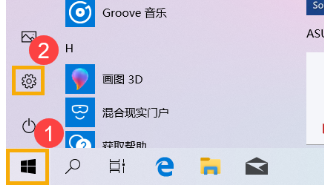
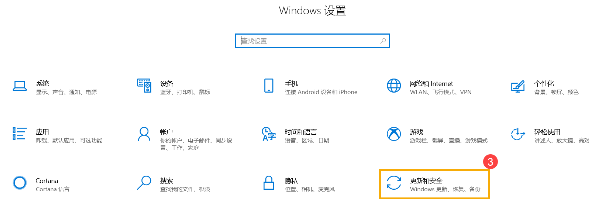
2. [トラブルシューティング] をクリックし、[Windows Update]、[トラブルシューティングの実行] を選択します。
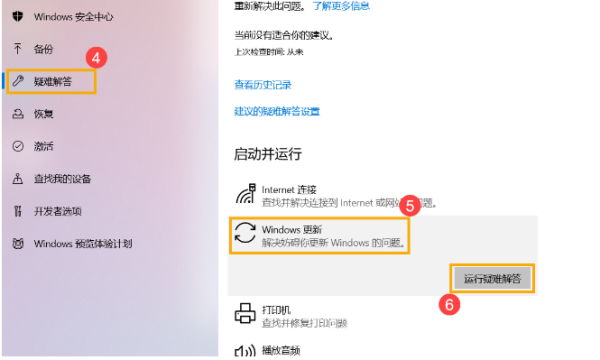
3. これら 2 つのオプションは、ユーザーがさまざまな Windows Update の面倒な問題を検出して解決するのに役立ちます。
4. 問題が難しすぎてシステムが何もできない場合は、[トラブルシューティングをオフにする] を選択することもできます。
2. Windows 10 Update Assistant を使用する
1. Microsoft 公式 Web サイトにアクセスして Update Assistant ツール ソフトウェアの最新バージョンをダウンロードし、[今すぐ更新] をクリックします。
Ps: ダウンロードしたファイルの保存場所のパスを覚えておいてください。実際にはマイクロソフトが公式に提供しているアップデートアシスタントの最新版を使いましょう!
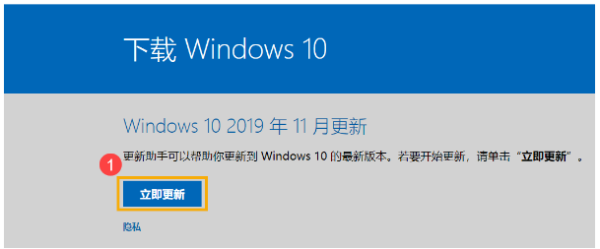
2. ダウンロード作業が完了したら、マウスの左ボタンを押して[Windows 10 更新アシスタント]を起動し、[今すぐ更新]をクリックします。
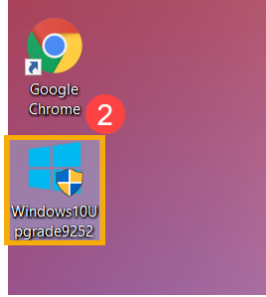

3. しばらく待つと、コンピューターは Windows 10 更新プログラムのダウンロードとインストールを自動的に開始します。
追記: インターネットを通じて最新の情報を入手する必要があるため、安定したネットワーク環境を確保し、ラップトップをインターネットに接続してください。
4. アップデート アシスタントは、実行前にコンピューターの互換性をチェックし、それが正しいことを確認した後、ユーザーを次の手順に誘導します。
5. デバイスで新しいバージョンの Windows 10 を実行できると更新アシスタントが判断したら、[次へ] をクリックすると、コンピューターは更新プログラムのダウンロードとインストールを開始します。
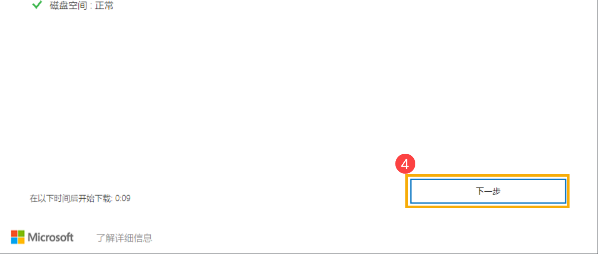
3. システムの復元
上記の方法でも問題が解決できない場合は、まず個人データをバックアップしてからシステムを使用することをお勧めします。システムの初期状態を復元する復元機能。
以上がWin10 Home Edition のアップグレードが失敗する一般的な理由は何ですか?の詳細内容です。詳細については、PHP 中国語 Web サイトの他の関連記事を参照してください。